A 8 legjobb vezeték nélküli fejhallgató

Fedezd fel a 8 legjobb vezeték nélküli fejhallgatót, amelyeket az igényeid, életmódod és költségkereted függvényében választhatsz.
A Microsoft szeretné elérni, hogy új króm alapú Edge böngészője sikeres legyen, és megragadja azt a piacot, amely egykor az Internet Explorer régi szép napjaiban volt. Akkoriban ez könnyű volt, mivel az IE egyetlen versenytársa egy másik platformon volt, és Netscape Navigator néven ismerték. De manapság a Google Chrome, a Mozilla Firefox, a Bravo, a Tor és sok más eszközzel éles a verseny, különösen akkor, ha a Chrome több mint egy évtizede uralkodik az élen, több mint 60%-kal.
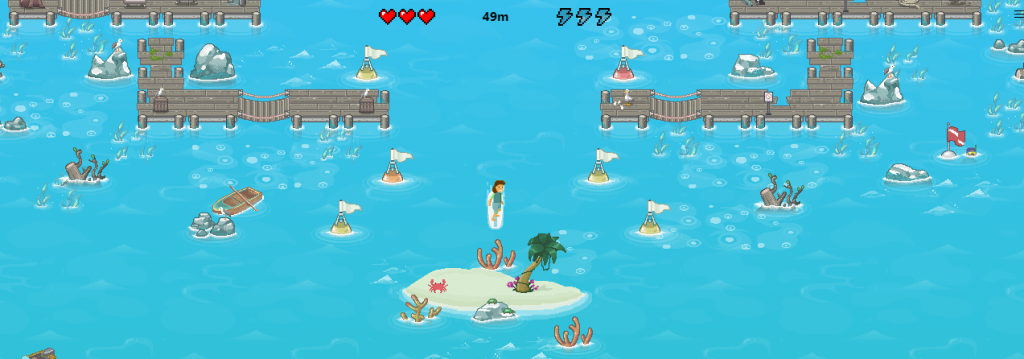
A teljesen új króm alapú Edge böngésző a második helyre került. Versenyében igyekszik a legjobbat kihozni az összes böngészőből. A legújabb funkció a Microsoft Edge Surf Game néven ismert offline böngészős játék, amelyet 2020 februárja óta tesztelnek, és most mindenki számára elérhető. Ez a Microsoft Surf Game offline is játszható egérrel, billentyűzettel, gamepaddal és érintőképernyővel.
Olvassa el még: Miért kell telepíteni az új Microsoft Edge-et azonnali hatással?
Hogyan játssz a Microsoft Edge Surf játékkal a számítógépeden?
Ha már régóta használja a Microsoft termékeket, akkor nagyon hasonló a Microsoft Edge Surf Game és a klasszikus Windows 1991 játék, a Ski Free között. Ebben a játékos egy embert irányított az égbolton, aki folyamatosan haladt előre, és elkerülte az akadályokat, köztük egy nagy, jeti-szerű hószörnyet.
Az első lépés a Microsoft Edge Surf Game számítógépen való játékának megkezdéséhez, hogy telepítse a Microsoft Edge legújabb verzióját, amely meglepő módon krómmotoron alapul. A játék online és offline is játszható az alábbi egyszerű lépéseket követve:
1. lépés: Indítsa el a Microsoft Edge alkalmazást, hogy az offline böngészős játékot játszhassa a számítógépén.
2. lépés . A legfelül, a címsorba írja be a következő parancsot, és nyomja meg az Enter billentyűt.
edge://surf
3. lépés . A Microsoft Edge Surf Game betöltődik a böngészőben, és felkéri, hogy válasszon egy karaktert a játékhoz.
4. lépés . A jobb felső sarokban található hamburger menüre kattintva a legördülő menüből kiválaszthatod a Játékbeállítások menüpontot. Választhat a jól látható és a csökkentett sebességű üzemmód között.
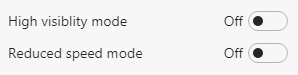
5. lépés: Most helyezze ujjait a billentyűzet nyílbillentyűire, és a hüvelykujjával nyomja meg a szóköz billentyűt a Microsoft Edge Surf Game elindításához a számítógépen.
Olvassa el még: A Microsoft Edge PDF Viewer használata Windows 10 rendszerben?
Hány üzemmódja van a Microsoft Edge Surf játéknak?
A Microsoft Edge Surf Game a válasz a Chrome dinoszauruszjátékára, amely akkor indul el a böngészőben, amikor a számítógép megszakad az internetkapcsolattól. A Microsoft azonban egy hatalmas lépést tett előre, és a Microsoft Surf játékot online is elérhetővé tette, és három különböző mód közül választhat. A Microsoft Edge Surf Game játékmódjai a következők:
Let's Surf Mode : Az alap mód, amely egy végtelen játéktermi mód, ahol a játékosnak meg kell mentenie a játék karakterét az út minden akadályától és korlátozásától. A játék robusztusabbá tétele érdekében a Microsoft Surf Game egy Kraken- vagy hószörny követi Önt, így nem tud lelassulni és könnyedén elhárítani az akadályokat.
Time Trial mód : Ez nem egy végtelen mód, és a játékos korlátozott időn belül érméket gyűjt, és megtalálja a lehető legrövidebb utat.
Szlalom mód : Ez a legnehezebb a Microsoft Surf Game mód közül a három közül, és a játékosnak egy meghatározott úton kell végigvezetnie a szörföst, és át kell haladnia minden keresztezési ponton vagy kapun.
Olvassa el még: 15 legjobb böngészős játék 2020-ban, amelyet nem szabad kihagyni
Az utolsó szó a Microsoft Edge Surf játék PC-n való játékáról?
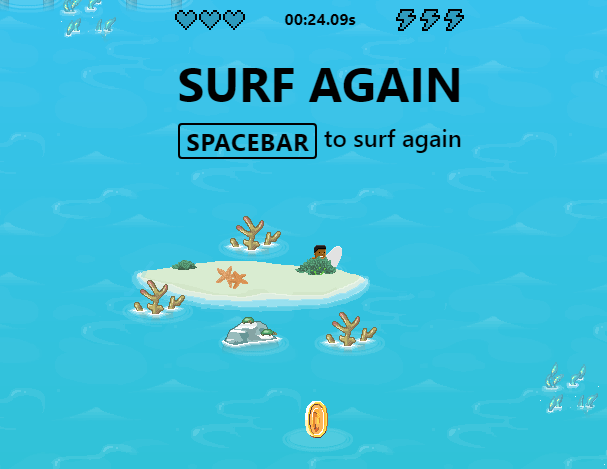
A Microsoft Edge Surf Game kétségtelenül sokkal jobb, mint a Chrome dinoszaurusz játéka, és szórakoztató játék. Ennek az offline böngészős játéknak a játékmenete és a koncepció azonban szinte hasonló, ahol a karakternek előre kell haladnia, és ki kell kerülnie az akadályokat és akadályokat. Próbálja ki a játékot, és tudassa velünk, melyik mód tetszett a legjobban.
Kövess minket a közösségi médiában – Facebookon és YouTube-on . Ha bármilyen kérdése vagy javaslata van, kérjük, ossza meg velünk az alábbi megjegyzések részben. Szeretnénk visszakeresni egy megoldással. Rendszeresen közzétesszük a tippeket és trükköket, valamint a technológiával kapcsolatos gyakori kérdésekre adott válaszokat.
Javasolt olvasmány:
10 szórakoztató Google Chrome-játék az unalom megölésére: Töltse le a Chrome Internetes áruházból
A Microsoft Edge telepítése és használata Androidon
Microsoft Edge Chromium Browser – Hasznos tippek az induláshoz
A Microsoft Edge vadonatúj avatarban jelent meg: Minden, amit tudnod kell
Fedezd fel a 8 legjobb vezeték nélküli fejhallgatót, amelyeket az igényeid, életmódod és költségkereted függvényében választhatsz.
Ha fejleszteni szeretnéd a felszerelésedet, nézd meg ezt az alapvető felszerelések listáját, amelyek javítják a játékélményedet.
Tudja meg, hogyan lehet kijavítani a szerverhez való csatlakozás sikertelen hibakódját (4008), amikor a Warhammer 40,000: Darktide-t próbálja játszani, és tanulja meg, miért jelentkezik ez a hiba.
A Steam Deck egy erőteljes kézi eszköz, amely lehetővé teszi PC-játékok játszását útközben. Az EmuDeck segítségével könnyedén futtathat klasszikus játékokat régebbi konzolokról. Ismerje meg, hogyan telepítheti és használhatja az EmuDeck-et a Steam Deck-en.
A gyakori Steam összeomlásoknak számos oka lehet. Itt van 9 lehetséges megoldás, amelyek segíthetnek visszatérni a játékhoz.
Tudja meg, hogyan kezelje a Fekete Mítosz: Wukong összeomlásait, hogy megszakítás nélkül élvezhesse ezt az izgalmas akció RPG-t.
Keresel módokat a PS5 belső tárhely frissítésére? Ez a legjobb útmutató, amit az interneten megtalálhatsz a PS5 tárhely frissítésével kapcsolatban.
Ha kifogytál a belső tárolóhelyből a Sony PlayStation 5-ön vagy PS5-ön, tudni szeretnéd a PS5 NVMe követelményeket a tárolás bővítési céllal.
Mik azok a Gacha játékok és miért népszerűek? Fedezze fel a Gacha játékokat, azok típusait és érdekességeit ebben a részletes blogbejegyzésben.
Olvassa el ezt, hogy megtudja a Fortnite battle royal PC-verzióját. Ha most kezdi játszani, nézze meg, hogyan töltheti le, telepítheti, konfigurálhatja és játszhat ingyen a Fortnite battle royal PC-n.







